የተቀላቀለ ሰሌዳ ወይም የድምፅ ሰሌዳ በመባልም የሚታወቅ የድምፅ ማደባለቅ የድምፅ ውፅዓት ሚዛናዊ እንዲሆን ብዙ የድምፅ ግብዓቶችን ለመቆጣጠር መሣሪያ ነው። ሙዚቃ ወይም የመድረክ ትርኢቶችን በመቅዳት ሂደት ውስጥ ማደባለቅ አስፈላጊ አካል ነው ምክንያቱም ይህ ዘዴ የእያንዳንዱን መሣሪያ ድምጽ ሚዛናዊ ማድረግ ይችላል። የድምፅ ማደባለቅ ለመጀመሪያ ጊዜ መጠቀሙ ትንሽ ሊያስፈራ ይችላል ፣ ግን እያንዳንዱ ጉብ የሚያደርገውን ካወቁ ያን ያህል ከባድ አይደለም። መሣሪያ ወይም ማይክሮፎን ካገናኙ በኋላ ትክክለኛውን ውጤት እስኪያገኙ ድረስ የእያንዳንዱን ግብዓት መጠን ያስተካክሉ!
ደረጃ
ዘዴ 1 ከ 3 - መሳሪያዎችን ማገናኘት

ደረጃ 1. ዋናውን የድምፅ ቁልፍ እና የሰርጥ ድምጽን ወደ ዝቅተኛው ነጥብ ያዙሩት።
ከድምጽ ማደባለቂያው ታችኛው ክፍል በስተቀኝ ያለውን ዋናውን የድምፅ ቁልፍ ይፈልጉ። ይህ ቁልፍ ብዙውን ጊዜ “ዋና ድብልቅ” በሚሉት ቃላት ወይም ተመሳሳይ በሆነ ነገር ተሰይሟል። የድምፅ ሰርጦች በመሣሪያው ታችኛው ክፍል ላይ የእያንዳንዱን የድምፅ ግብዓት መጠን በተናጠል የሚቆጣጠሩ አንጓዎች ወይም ተንሸራታች አዝራሮች ናቸው። አዝራሩ አንጓ ከሆነ ፣ ተጣብቆ እስኪሰማ ድረስ በተቃራኒ ሰዓት አቅጣጫ ያዙሩት። ተንሸራታች ከሆነ ፣ ድምጹን ለመቀነስ እስከ ታችኛው ክፍል ድረስ ይግፉት።
- የድምፅ እና የሰርጥ መቆጣጠሪያዎችን ሳይቀይሩ የድምፅ ማደባለቂያውን ካበሩ በድምጽ ማደባለቅ ወይም በድምጽ ማጉያው ላይ ከፍተኛ የግብረመልስ ድምጽ ወይም ጉዳት ይኖራል።
- ዋናው የድምፅ መቆጣጠሪያ እና የድምፅ ሰርጡ ብዙውን ጊዜ ከሌላው ተቆጣጣሪዎች ለመለየት ቀላል በማድረግ በተለየ ቀለም ውስጥ ናቸው።

ደረጃ 2. ማይክሮፎኑን በ XLR ገመድ ወደ ሰርጡ ይሰኩት።
የ XLR ገመድ ማይክሮፎኑን በድምጽ ማደባለቅ ውስጥ ለመሰካት ያገለግላል። ይህ ነገር በብረት ሲሊንደር ውስጥ 3 ፒን ጫፍ አለው። የድምፅ ማደባለቅ ብዙውን ጊዜ ከላይ ወይም ከኋላ XLR ወደቦች አሏቸው። የ XLR ገመዱን ሌላኛው ጫፍ 3 ትናንሽ ቀዳዳዎች ካሉት ክብ ወደቦች በአንዱ ይሰኩት። ከወደቡ በላይ የተዘረዘረው ቁጥር የግብዓት ሰርጡን የሚያመለክት ሲሆን ፣ ከዚያ ወደብ አንድ ግብዓት ለማዘጋጀት በድምጽ ማደባለቅ ላይ ያለው አምድ ነው።
- ከሙዚቃ አቅርቦት መደብር ወይም በመስመር ላይ የ XLR ገመድ መግዛት ይችላሉ።
- በድምጽ ማደባለቅ ውስጥ ሊገቡ የሚችሉ የግብዓቶች ብዛት በሰርጦች ብዛት ላይ የተመሠረተ ነው። ባለ 8-ሰርጥ የድምፅ ማደባለቅ 8 የተለያዩ ግብዓቶችን ማስተናገድ ይችላል ፣ 32-ሰርጥ የድምፅ ማደባለቅ ደግሞ 32 የድምፅ ግብዓቶችን ማስተናገድ ይችላል።

ደረጃ 3. መሣሪያውን ከአንዱ ቀላቃይ የድምፅ ግብዓቶች ጋር ያገናኙ።
በድምጽ ማደባለቅ ላይ ያለው የግብዓት ግንኙነቶች በእያንዳንዱ ሰርጥ በ XLR ወደቦች አቅራቢያ ሊገኙ እና በ 6.35 ሚሜ መሰኪያ ገመድ ሊደረስባቸው ይችላል። ለመጫወት በሚፈልጉት መሣሪያ ውስጥ የኬብሉን መጨረሻ ይሰኩ። ከዚያ በኋላ በድምጽ ማደባለቅ ላይ ያልተሰካ ሰርጥ ይምረጡ ፣ ከዚያ የኬብሉን ሌላኛው ጫፍ ወደ ግቤት ቀዳዳ ያስገቡ። ከግቤት ወደብ በላይ ያለው ቁጥር በተገናኘው መሣሪያ ላይ ድምጽን የሚቆጣጠረውን ሰርጥ ያመለክታል።
- የ XLR ገመድ ተያይዞ ወደ መግቢያው ሰርጥ መሣሪያውን መሰካት አይችሉም።
- እንዲሁም መሣሪያውን በድምጽ ማደባለቅ ላይ ከ XLR ገመድ ወደብ ጋር ለማገናኘት ልዩ የድምፅ ገመድ መጠቀም ይችላሉ። ውጤቱም አንድ ነው።

ደረጃ 4. በድምጽ ማደባለቅ ላይ ያለውን ውጤት በድምጽ በይነገጽ በ TRS ገመድ ያገናኙ።
የ TRS ገመድ ገለልተኛ የድምፅ ምንጭ ነው። ይህ ገመድ ከግቤት ግብረመልስ እና ጫጫታ ሊቀንስ ይችላል። የኬብሉ መጨረሻ በጀማ ማጉያው ላይ 6.35 ሚሜ መሰኪያ ይመስላል። በድምጽ ማደባለቁ አናት ላይ ወይም በጎን በኩል ዋናውን የውጤት ወደብ ይፈልጉ። አንድ ገመድ “L” በተሰየመው ወደብ ላይ ይሰኩ እና ሌላውን ገመድ “አር” በተሰየመው ወደብ ላይ ይሰኩ። በመግቢያው ጀርባ ላይ ባለው የግብዓት ወደብ መሠረት ጥቅም ላይ በሚውለው የኦዲዮ በይነገጽ ውስጥ ሌላውን የኬብሉን ጫፍ ይሰኩ።
- በመስመር ላይ ወይም በሙዚቃ መደብር ውስጥ የኦዲዮ በይነገጽ እና የ TRS ገመድ መግዛት ይችላሉ።
- የስርዓት በይነገጽ በተቆጣጣሪ ድምጽ ማጉያዎች ወይም በኮምፒተር አማካኝነት ድምጽን ከድምጽ ማደባለቅ እንዲጫወቱ ያስችልዎታል።

ደረጃ 5. የድምፅ ማጉያውን በ “ስልኮች” ወደብ በድምጽ ማደባለቅ ላይ ይሰኩት።
በድምጽ ማደባለቅ በጀማላ ተናጋሪው በኩል የሚወጣውን ድምጽ ማዳመጥ ማስተካከያዎችን ለማድረግ ቀላል እንዲሆንልዎ ድምፁን ይበልጥ ግልጽ ያደርገዋል። በጀማ ማጉያው ላይ 6.35 ሚ.ሜ መሰኪያውን በድምጽ ማደባለቅ ውስጥ ያስገቡ። የድምፅ ማጉያ ገመዶች በመያዣዎቹ ዙሪያ እንዳይጣበቁ ያረጋግጡ።
ካልፈለጉ የጀማ ማጉያውን መጠቀም የለብዎትም።
ጠቃሚ ምክር
አብዛኛዎቹ የድምፅ ማደባለቂያዎች ለመደበኛ 3.5 ሚሜ ድምጽ ማጉያ ወደብ የላቸውም። የእርስዎ ድምጽ ማጉያ በድምጽ ማደባለቅዎ ውስጥ ካልሰካ ፣ በመስመር ላይ ወይም በሙዚቃ አቅርቦት መደብር ከ 3.5 ሚሜ እስከ 6.35 ሚሜ አስማሚ መግዛት ያስፈልግዎታል።

ደረጃ 6. በድምጽ ማደባለቅ ላይ የኃይል አዝራሩን ያብሩ።
ይህ አዝራር ብዙውን ጊዜ በድምጽ ማደባለቂያው ጀርባ ወይም በመያዣዎቹ የላይኛው ቀኝ በኩል ይገኛል። መሣሪያውን ከማብራትዎ በፊት ሁሉም የድምጽ መቆጣጠሪያ አዝራሮች እና የድምፅ ሰርጥ አሁንም ዝቅ ማለታቸውን ያረጋግጡ። መሣሪያው አንዴ እንደበራ አመላካች መብራቱ ሲበራ ያያሉ።
አንዳንድ የድምፅ ማደባለቆች ለሚፈልጓቸው ማይክሮፎኖች ኃይልን የሚሰጥ “ፎንቶም” የሚል የኃይል አዝራር አላቸው። በ Phantom ስርዓት የተጎላበተ ማይክሮፎን የሚጠቀሙ ከሆነ ፣ ያንን ማብሪያ ማብራት ያስፈልግዎታል።
ዘዴ 2 ከ 3 - የጩኸት ደረጃን ማስተካከል

ደረጃ 1. ዋናውን ድምጽ ወደ 0 ዲቢቢ ይለውጡ።
ዋናው የድምፅ መቆጣጠሪያ የውጤት ደረጃውን ለማየት ከጎኑ የታተመ ቁጥር አለው። አብዛኛውን ጊዜ ከፍተኛውን ቅንብር ወደ 0 ዲቢቢ ቁጥር እንዲጠቁም የስላይድ አዝራሩን ይጫኑ ወይም አንጓውን ያዙሩት። ከዚህም በላይ የሚወጣው ድምጽ ማዛባት ይጀምራል።
በእያንዳንዱ ሰርጥ ላይ ያለው የድምፅ ሰርጥ ቁጥጥር አሁንም ዝቅ ስለሚል ከድምጽ ማጉያው ወይም ከድምጽ ማጉያው ምንም ድምፅ አይሰማዎትም።

ደረጃ 2. ግቤቱን በግልጽ መስማት እንዲችሉ እያንዳንዱን የድምፅ ሰርጥ ሚዛናዊ ያድርጉ።
በአንዱ የድምፅ ሰርጦች ላይ ተንሸራታቹን በመጫን ወይም በሰዓት አቅጣጫ አንጓውን በማዞር ይጀምሩ። በድምጽ ማጉያው ወይም በድምጽ ማጉያ በኩል እስኪሰሙ ድረስ በእያንዳንዱ ግብዓት ላይ መደወያውን ማዞሩን ይቀጥሉ። በድምጽ ማደባለቅ በኩል መሣሪያ ወይም ማይክሮፎን ድምጽ መስማትዎን ለማረጋገጥ ግብዓቶቹን በተመሳሳይ ጊዜ ይፈትሹ። ሁሉንም የኦዲዮ ምንጮች እስኪሰሙ ድረስ የድምፅ ሰርጡን ይጨምሩ ወይም ይቀንሱ።
ይህ ጣልቃ ገብነትን ሊያስከትል እና ኦዲዮው የማይታወቅ እንዲሆን ስለሚያደርግ የድምፅ ሰርጡን ከከፍተኛው ድምጽ በላይ አይጫወቱ።
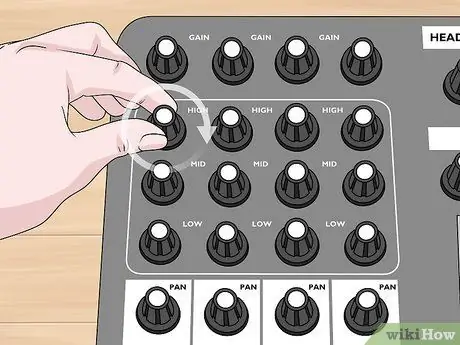
ደረጃ 3. የትኛውን ድግግሞሽ ለማጉላት እንደሚፈልጉ ለማስተካከል የሶስትዮሽ ፣ የመሃል እና የባስ ስብጥርን ይለውጡ።
በድምጽ ማደባለቅ ላይ ያለው እያንዳንዱ የድምፅ ሰርጥ የድምፅ ሰርጡን ትሬብል ፣ አጋማሽ እና ባስ የሚቆጣጠሩ የቁልፎች አምድ አለው። የሶስትዮሽ መቆጣጠሪያ ቁልፍ ከፍተኛ ድግግሞሾችን ፣ ባስ ኖቡ ዝቅተኛውን ድግግሞሾችን ያዘጋጃል ፣ የመካከለኛው መንኮራኩር በሁለቱ ድግግሞሾች መካከል ያሉትን ሁሉንም ድግግሞሽ ይለውጣል። በድምፅ ሰርጡ ላይ የድምፅ ግቤትን ያዳምጡ ፣ የተቀረፀውን ድምጽ ልዩነት ለማየት የቅንብብ ቅንብሮችን ሲያስተካክሉ።
- የድምፅ ሰርጡ ማይክሮፎን ካለው ፣ ድምፁን ይበልጥ ግልጽ ለማድረግ ባስውን ዝቅ ያድርጉ እና ትሪብል ይጨምሩ።
- ሰርጡ ከመሳሪያ ጋር የተገናኘ ከሆነ መሣሪያውን ሲጫወቱ እያንዳንዱን አንጓ ለማስተካከል ይሞክሩ።
- ውጤቱ በድምጽ ምንጭ እና በሚፈለገው ድምጽ ላይ ስለሚወሰን ድምፁን ሚዛናዊ ለማድረግ ፍጹም ቅንብር የለም።
ጠቃሚ ምክር
አንዳንድ የኦዲዮ ማደባለቅ ሞዴሎች በድምፅ ሰርጥ ላይ ከተወሰነ ድግግሞሽ ገደብ በታች ድምፁን የሚያስወግድ “ሎ ቁረጥ” የሚል ስያሜ ያለው አዝራር አላቸው። የማይፈለጉ ዝቅተኛ ድምጽ ያላቸው ማይክሮፎኖችን ወይም ድምፆችን ለማስወገድ ይህንን ቁልፍ ይጠቀሙ።

ደረጃ 4. ለተለየ የድምፅ ሰርጥ ድምጹን ከፍ ለማድረግ Gain የተሰየመውን አንጓ ይጠቀሙ።
ይህ ጉብታ አብዛኛውን ጊዜ በእያንዳንዱ ሰርጥ አናት ላይ ሲሆን “አግኝ” የሚል ስያሜ ተሰጥቶታል። ድምፁን ከፍ ለማድረግ እና ድምፁን በግልፅ እስኪሰሙ ድረስ ድምፁን ከሌሎች መሣሪያዎች ድምጽ ጋር ለማወዳደር በሚፈልጉት ሰርጥ ላይ ይህን ቁልፍ ቀስ ብለው ከፍ ያድርጉት።
በሁሉም ነባር ግብዓቶች ላይ የ Gain ቁልፍን ከፍ ማድረግ አያስፈልግዎትም። ይህን ካደረጋችሁ የሚወጣው ድምጽ የማይለዋወጥ ይመስላል።
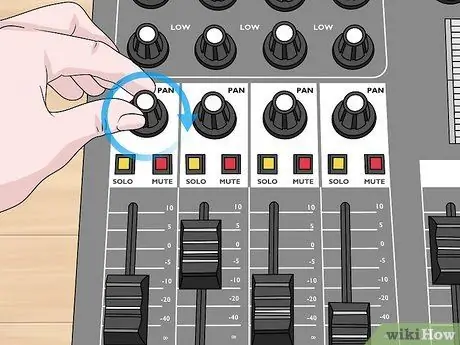
ደረጃ 5. የድምፅ ሰርጡን በቀኝ ወይም በግራ በኩል ወደ ተናጋሪው ለማሰራጨት የፓን ቁልፍን ያስተካክሉ።
የፓን መንጠቆው በቀኝ እና በግራ ድምጽ ማጉያዎች መካከል ያለውን ሚዛን ይቆጣጠራል። እነዚህ መቆጣጠሪያዎች ብዙውን ጊዜ በቀጥታ ከእያንዳንዱ ሰርጥ የድምፅ ቁጥጥር በላይ ይቀመጣሉ። ጉልበቱ መሃል ላይ በሚሆንበት ጊዜ ድምፁ በቀኝ እና በግራ ድምጽ ማጉያዎች ላይ በእኩል ይወጣል። ኦዲዮው በግራ በኩል የበለጠ ጎልቶ እንዲታይ ከፈለጉ ጉብታውን ወደ ግራ ያዙሩት ፣ ወይም ድምፁ በቀኝ በኩል ድምፁ ከፍ እንዲል ከፈለጉ ወደ ቀኝ ያዙሩት። በእያንዳንዱ የድምፅ ሰርጥ ላይ የእቃ ማንጠልጠያውን አቀማመጥ ለማስተካከል ይቀጥሉ።
- ሙሉውን የድምፅ ምንጭ በቀጥታ ወደ መሃል ከጠቆሙ ፣ ከድምጽ ማደባለቂያው የሚመጣው ድምፅ ጠፍጣፋ ይመስላል።
- ከሁለቱም ድምጽ ማጉያዎች የኦዲዮ ግቤት እንዲወጣ ከፈለጉ ግን በአንደኛው በኩል ይበልጥ ጎልቶ እንዲሰማ ከፈለጉ ጉብታውን ከመሃል ላይ በትንሹ ማዞር ይችላሉ።
ዘዴ 3 ከ 3 - የድምፅ ሰርጦችን ማግለል እና ማንቀሳቀስ
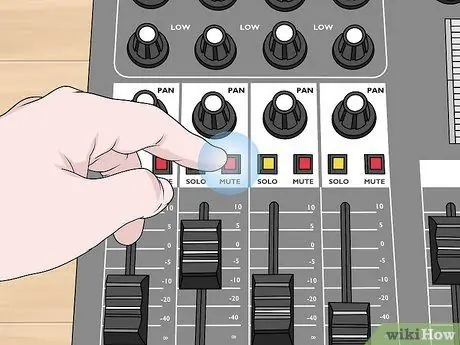
ደረጃ 1. ድምጹን ለማሰማት በድምጽ ሰርጡ ላይ ያለውን “ድምጸ -ከል” ቁልፍን ይጫኑ።
“ድምጸ -ከል” ተብሎ ለተሰየመ ትንሽ ቁልፍ የሰርጥ መቆጣጠሪያ ክፍልን ይመልከቱ። እሱን ሲጫኑ ፣ ከሁሉም ሰርጦች የመጣው ድምጽ እንደበራ ይቆያል ፣ በተመረጠው ሰርጥ ውስጥ ያለው ድምጽ ይጠፋል። ኦዲዮውን መልሰው ለማብራት ከፈለጉ “ድምጸ -ከል ያድርጉ” የሚለውን ቁልፍ እንደገና ይጫኑ።
- የ “ድምጸ -ከል” ቁልፍን መጫን ድምፁን ከድምጽ ምንጭ አያጠፋም ፣ ነገር ግን ከድምጽ ማጉያው ወይም ከተናጋሪው ድምጽ ጋር ከተገናኘ የድምፅ ማጉያ ወይም የድምፅ ማጉያ ተሰኪ ብቻ “እንዲጠፋ” ያደርጋል።
- ከፈለጉ ብዙ የድምፅ ምንጮችን በአንድ ጊዜ ማስወገድ ይችላሉ።
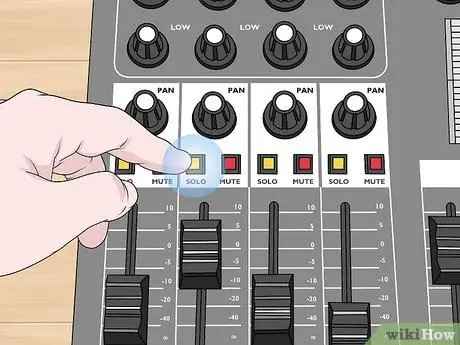
ደረጃ 2. ለማግለል በድምፅ ሰርጥ ተቆጣጣሪው ላይ “ሶሎ” የሚለውን ቁልፍ ይጫኑ።
ከ “ድምጸ -ከል” ቁልፍ ቀጥሎ “ሶሎ” የተሰየመውን ቁልፍ ያስተውሉ። አዝራሩን ሲጫኑ የመረጡት ሰርጥ ብቻ እንዲሰማ ሁሉም ሌሎች ሰርጦች ይጠፋሉ። ሌሎች ግብዓቶችን ማብራት በሚፈልጉበት ጊዜ ተግባሩን ለማጥፋት እንደገና “ሶሎ” የሚለውን ቁልፍ ይጫኑ።
- በድምጽ ማደባለቅ ውስጥ አንድ የድምፅ ሰርጥ ማብራት በሌሎች ሰርጦች ላይ ድምፁን ዝቅ ማድረግ ሳያስፈልግ በአንዳንድ መሣሪያዎች ወይም ድምፃዊዎች ላይ ማስተካከያ ማድረግ ቀላል ይሆንልዎታል።
- በአንድ ጊዜ በርካታ "ብቸኛ" አዝራሮችን ማብራት ይችላሉ።
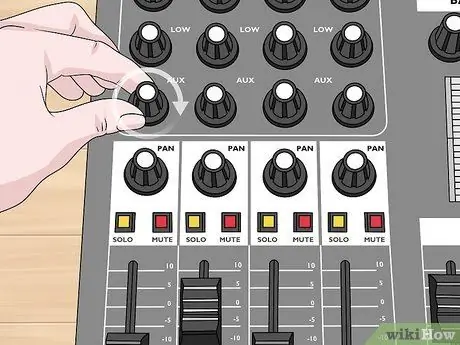
ደረጃ 3. የድምፅ ምልክቱን ወደ ሌላ ምንጭ “ለመላክ” ረዳት ሰርጡን ይጠቀሙ።
ረዳት ሰርጦች የድምፅ ቅጂዎችን ለተወሰኑ ድምጽ ማጉያዎች ለመላክ ወይም ተጨማሪ ውጤቶችን ለመጨመር ውጤታማ ሆነው ይሰራሉ። ረዳት ወደቡን መጠቀም ለመጀመር የሞኒተሩ የድምፅ ማጉያ ገመድ ወይም የውጤት ጄኔሬተር በድምጽ ማደባለቅ ላይ “AUX” በተሰኘው ወደብ ላይ ይሰኩ። የግብዓት መጠን ደረጃውን ለማስተካከል ሊያንቀሳቅሱት በሚፈልጉት ሰርጥ ላይ “AUX” የተሰየመውን ጉብታ ያዙሩት።
- እርስዎ ከሚጠቀሙበት ረዳት ሰርጥ ጋር የሚዛመድ ረዳት አንጓ መጠቀምዎን ያረጋግጡ።
- ብዙ የድምፅ ሰርጦችን ወደ አንድ ረዳት ሰርጥ መላክ ይችላሉ።
- ለምሳሌ ፣ በሚጫወቱበት ጊዜ ቴምፕን እንዳያጡ የከበሮ እና የጊታሮችን ድምጽ በተቆጣጣሪው ተናጋሪዎች በኩል ለመስማት ለሚፈልጉ ዘፋኞች ረዳት ሰርጡን መጠቀም ይችላሉ።







